Szinkronizálása a master szerver
Core Server Sync - egy új funkció be LANDesk Management Suite 9.0. A master szerver szinkronizálást, akkor manuálisan vagy automatikusan másolja a konfigurációs és feladatok egyik mag a másikra. Ez a funkció lehetővé teszi, hogy szinkronizálja több mester szerverek az elsődleges master szerver.
Akkor szinkronizálhatja a következő elemeket tartalmazza:
- konfiguráció szer;
- megelőzés;
- oszlop készletek;
- szállítási módszerek;
- Distribution táskák;
- energiagazdálkodási beállításokat;
- kérdések és tuning lekérdezések oszlop;
- forgatókönyvek;
- biztonsági beállítások és javítások;
- feladatokat és szabályokat.
Háromféle módon szinkronizálása elemek:
- igény;
- automatikusan;
- import és export.
tartalmazni fogja releváns kérdéseket és a kapcsolódó elemek, amikor az exportáló vagy szinkronizálási feladat vagy konfigurációkban szoftver disztribúciós csomag adatátvitel és a szinkronizációt. Felhívjuk figyelmét, hogy az export és a szinkronizálási adatok csak olyan adatokat egy adatbázisból Management Suite. Például export szoftver forgalmazás fájlokat nem tartalmazza a jelenlegi terjeszthető csomagja.
Ebben az összefüggésben szükséges biztosítani export és szinkronizálja a tervezett feladatokat, hogy minden útvonalat, hogy a csomagokat a forrás és a cél szerver ugyanaz. Ellenkező esetben, az importáló és szinkronizációs feladatok és fuss, akkor hibaüzenetet kap, mert a cél szerver nem találja a csomagot.
Ha a másolás vagy automatikus szinkronizálás elemet, akkor a következő történik:
- A kezdeti master szerver létrehoz XML.ldms fájlba exportálni a szükséges információkat tartalmazó visszaállítani az eredeti elem és a többi említett elemek az eredeti elemet.
- A kezdeti master szerver csatlakozik egy biztonságos web-szolgáltatás fő cél keresztül HTTP szerver és továbbít .ldms fájlt.
- Biztosítsa a fő cél kiszolgáló webes szolgáltatás másolatot kapott .ldms fájlt a saját mappába: C: \ Program Files \ LANDesk \ ManagementSuite \ exportablequeue.
- a fő szerver szinkronizálási szolgáltatás rendszeresen ellenőrzi ebben a mappában új fájlokat. Rájön az exportált fájlt az eredeti master szerver, és importálja azt eltávolítja a fájlt a mappából.
Megjegyzés: Mivel a telepítési operációs rendszerek és vezérlő szoftver licenc nem támogatja a szinkronizálást a fő szerver.
Kiszolgálók hozzáadása szinkronizálási listára
Mielőtt használhatná a szinkronizálási funkciót, akkor be kell állítania a kiszolgálók listáját, amelyre az adatok kerülnek szinkronizálásra. A fő szerverek kommunikálnak HTTP-n keresztül, és hitelesíteni a felhasználói nevet és jelszót, amelyek meghatározása az egyes master szerver.
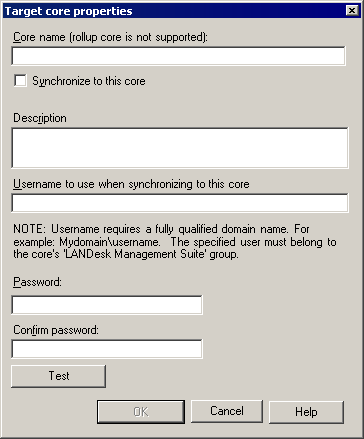
Ahhoz, hogy hozzá egy master szerver a szinkronizálási listában, kövesse az alábbi lépéseket:
- Kattintson az Eszközök> Administration> Core Server szinkronizáció (Eszközök> Beállítás> Core szinkronizálás).
- Kattintson a jobb gombbal az elemre a fa gyökér szerverek (Core kiszolgálók) és válasszuk az Új cél master szerver (Cél hozzáadása mag).
- Írja be a nevét a fő szerver (Core neve).
- Válassza a Szinkronizálás a master szerver (szinkronizálása ezen mag), annak érdekében, hogy a szinkronizálás a fő észak ha a párbeszédablak bezárásához. Később, akkor állítsa be vagy törölje a jelölőnégyzetet, hogy engedélyezze vagy tiltsa szinkronizálást a master szerver.
- Adjon meg egy leírást (Description).
- Írja be a teljesen minősített tartománynév, amelyeket használni fognak a felhasználói fiók szinkronizálási (tartomány \ felhasználónév). Ezt a jogát, hogy a konzol kell rendelni fiókjába, és legyen része az egyik helyi csoportok LANDesk felhasználók a cél master szerver.
- Írja be és erősítse meg a jelszót (Password) számlájára.
- Kattintson a Test (Teszt), hogy megerősítse a konfigurációt.
- Kattintson az OK gombra.
FONTOS: A fő egyesített kiszolgáló használja az ütemező szolgáltatás hitelesítő hitelesíti a szinkronizáláshoz. A fő szerver egyesítené a hitelesítő az ütemező szolgáltatást kell venni a csoport a kiváltságokat a rendszergazda konzol, a forrás core szerverek. Ha a hitelesítő nem rendelkezik ezekkel a jogokkal, a Journal of a kezdeti szinkronizálás a fő szerver lesz hibaüzenetek Feladat kezelő. Megváltoztatásával kapcsolatban figyelembe ütemező szolgáltatás adatokat lásd. Szakasz „Név módosítása” párbeszédpanelen (Change login).
Szinkronizálás elemet „on demand”
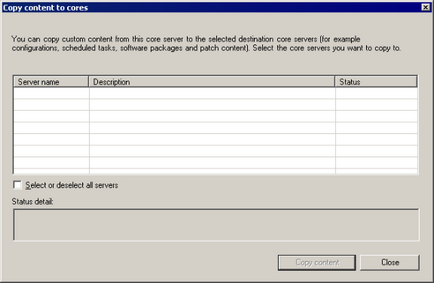
Automatikus szinkronizálás elemet
Mielőtt használni az automatikus szinkronizálás funkció, be kell állítani a Management Suite alkatrészeket. hogy szinkronizálva lesz.
Automatikus szinkronizálás beállítása
Lehetőség van, hogy lehetővé tegye az automatikus szinkronizáció az egyes elemek, de ha a szinkronizálás nincs engedélyezve az összetevő, amelyre ez az elem tartozik, sync elem nem képződik. A szinkronizálás letiltása a komponens nem változik a jel az automatikus szinkronizálás kiválasztott elem, így ha ki van kapcsolva, majd bekapcsolta az elemek a szinkronizálási funkciót, amelyet eredetileg benne automatikus szinkronizálás, ismét képes lesz végrehajtani.
Válassza ki a részek, amelyek számára engedélyezni szeretné az automatikus szinkronizálás, kövesse az alábbi lépéseket:
- Kattintson az Eszközök> Administration> Core Server szinkronizáció (Eszközök> Beállítás> Core szinkronizálás).
- Kattintson a jobb gombbal az elemre a fa elemek (alkatrészek), majd kattintson a Change összetevői automatikus szinkronizálás (Edit auto sync alkatrészek).
- Mozgás alkatrészek amelyet össze kell hangolni az összetevők listáján az automatikus szinkronizálás (Autoszinkron alkatrészek).
- Kattintson az OK gombra.
Ahhoz, hogy engedélyezze vagy tiltsa le az automatikus szinkronizálást, akkor is a jobb gombbal a komponens, és válassza az Automatikus szinkronizálás (Auto sync).
Ha az összetevő a fa elemek (alkatrészek) jelenik meg a szinkronizálást tevékenység ezt az összetevőt.
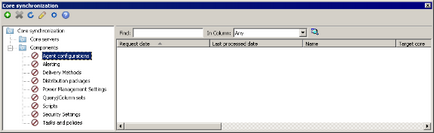
Lehetővé teszi az automatikus szinkronizálását elem
Automatikus szinkronizálása elemet, kattintson a jobb egérgombbal a fa alkatrész és válassza az Automatikus szinkronizálás (Auto sync). Ha az alkatrész, hogy szinkronizálja a bejegyzés nem szerepel, akkor a program kérni fogja, hogy engedélyezze ezt a szolgáltatást. A szinkronizálás ezt az elemet fog zajlani a következő tartományban szinkronizálást. Ha rákattint egy elemre ismét jobb gombbal, akkor megjelenik egy jelölőnégyzet melletti automatikus szinkronizálás menüpont (Auto sync).
Mint a sync „on demand”, amikor az automatikus szinkronizálás elemek jelennek meg ugyanazon a helyen konzolt. Azonban az elemek jelennek meg a fő cél szerverek eredményeként automatikus szinkronizálás, meg az állapota „read-only” és nem lehet módosítani vagy törölni. Minden változás elem automatikus szinkronizálás eredeti master szerver szinkronizálja az elemet a cél master szerver. Ha azt szeretnénk, hogy győződjön meg arról, hogy a konzol a felhasználók automatikusan eltávolítani a szinkronizált tétel, egyszerűen kikapcsolja az automatikus szinkronizálást. Ez nem az elem eltávolításához a cél mester szerverek, de elérhetővé teszi a szerkesztést.
A szinkronizálás ütemezett feladat
Szinkronizált adatok ütemezett feladatok nem tartalmazzák az időt a feladat. Az egyetlen módja, hogy fut egy ütemezett feladatot szinkronizálja a cél master szerver - kattints jobb egérgombbal, és válassza a Futtatás most (Kezdés most). Mivel a szinkronizált elemek csak olvasható, nem lehet változtatni, hogy a cél master szerver, és adjunk hozzá egy új kezdési időpontot. Kerülő ezt a problémát, akkor a másolás funkció a fő szerver. Ebben az esetben, még mindig nincs idő beállításra kerül a feladat elindítása a cél master szerver, de a feladat lesz elérhető szerkesztésre.
Export és import tételek
Figyelemmel a szinkronizálás elemek is exportálni és importálni. Ha az exportáló elem teremt .ldms XML fájl, amely tartalmazza a szükséges adatokat visszaállítani az eredeti elem és más elemek által hivatkozott az elem. Akkor majd át ezt a fájlt egy másik mester szerver vagy importálja újra.
Amikor importálja, akkor megkérdezi, hogy tegye a következőket:
- Frissítés (Frissítés): hozzáadni vagy frissítés megfelelő elemeket, miközben a hierarchikus felépítése meghatározott csoportok .ldms fájlban. Menti a fájl azonosító. Ez az opció felülírja a meglévő bejegyzést az esetleges változásokat.
- Elemek hozzáadása a kijelölt vagy kiválasztott tulajdonos (Insert elemek beillesztése a kiválasztott csoport vagy tulajdonos): Add az összes elemet, és adja meg mindegyik egy új identitást. Végrehajtja túlmenően megfelelően csak a csoport típusát. Frissíti a tulajdonos minden importált tételt.
- Elemek hozzáadása a csoporthoz meghatározott .ldms (Insert tételeket csoport (ok) ban a .ldms file) Fájl: új elemekkel, miközben a hierarchikus meghatározott csoportok .ldms fájlt. egy új azonosítót az egyes elemek.
További információ a konfliktuskezelés funkciókat lásd. Szakasz konfliktuskezelés.
A termék kivitelére, kövesse az alábbi lépéseket:
- A hálózat formájában, vagy egy fa eszközt, kattintson a jobb gombbal az elemre, amelyet exportálni szeretne, majd kattintson az Export (Exportálás). Ha elemeket exportál lehetséges, akkor van egy csapat Export (Export).
- Írja be a fájl nevét, és válassza ki a kívánt útvonalat.
- Kattintson a Mentés (Save).
Importálni az elem, kövesse az alábbi lépéseket:
- A hálózat formájában, vagy fa formájában szerszám, adja meg a helyet, ahol az importált elem jelenik meg.
- Kattintson a jobb gombbal, és válassza az Importálás (Import).
- Válassza ki a kívánt import lehetőségeket.
- Kattintson az Importálás (Import).
Beállításainak módosítása automatikus szinkronizálás
Itt lehet beállítani a intervallum automatikus szinkronizálás a fő szerver. Az alapértelmezett időtartam két percig. Miután a kijelölt intervallum master szerver ellenőrzi a változásokat, amit automatikusan szinkronizál. Ha ezek bármelyike megváltozik, a fő kiszolgáló elküldi a változásokat a cél mester szerverek megadott. Attól függően, hogy az összeg a szinkronizált adatok csökkentés ezen intervallum kissé növeli a terhelést a forrás processzormag.
A párbeszédablak „automatikus szinkronizálás beállítások” (Auto szinkronizálási beállítások) tartalmazza az alábbi paramétereket:
- Minden sync (Szinkronizálás minden): Adja meg a kívánt szinkronizálási időközt. Az alapértelmezett időtartam két percig.
- A kísérletek maximális számát (Lekérések maximális száma): Meghatározza, hogy hányszor a master szerver megpróbál kapcsolódni a kijelölt master szerver. Az alapértelmezett érték - ötször. Miután a korlát elérésekor hányszor az eredeti master szerver már nem próbálja meg szinkronizálni a tételt.
- Az adatok tömörítésére elküldése közben (az adatok tömörítésére küldésére) szinkronizálása mester szerverek végzik HTTPS-en keresztül. Ha ez be van jelölve, akkor az adat is lehet végezni, az áramlás tömörítés. Alapértelmezésben ez be van jelölve.
- Figyelmeztetés megjelenítése „read-only”, amikor megpróbál változtatni automatikusan szinkronizálja elemek (Show csak olvasható figyelmeztetést, ha a felhasználó megpróbálja szerkeszteni automatikus szinkronizálásra elem): Ez a beállítás csak a szerver, amelyen változnak, és utal, hogy automatikusan szinkronizálja az elemeket, hogy lesz a kiszolgáló nem az eredeti. Ön kikapcsolhatja ezt a funkciót, ha nem szeretné, hogy a felhasználók konzol kapott egy kiegészítő figyelmeztetés, ha megpróbál változtatni automatikusan szinkronizálja példány a kiszolgálón. Letiltja ezt a funkciót kikapcsolja csak a kiegészítő figyelmeztetés. Konzol felhasználók még mindig nem tudja megváltoztatni kapja meg a szerver automatikusan szinkronizálja elemekkel.
Módosításához az automatikus szinkronizálás beállításához kövesse az alábbi lépéseket:
- Kattintson az Eszközök> Administration> Core Server szinkronizáció (Eszközök> Beállítás> Core szinkronizálás).
- Kattintson módosítása a szinkronizálási szolgáltatás beállításával (Edit szinkronizálási szolgáltatás beállításai) eszköztár-szinkronizáló eszköz (mag szinkronizálás).
- Válassza ki a kívánt szinkronizálási időközt.
- Változás az egyéb beállításokat, ha szükséges.
- Kattintson az OK gombra.
Ahhoz, hogy állítsa vissza a szinkronizálási funkció az elem, ha a határértéket túllépik a próbálkozások száma, kövesse az alábbi lépéseket:
- Kattintson az Eszközök> Administration> Core Server szinkronizáció (Eszközök> Beállítás> Core szinkronizálás).
- A fő szerver (Core szerverek), kattintson a szerver, amelyen szeretné újraindítani a szinkronizálási funkciót.
- A magazin a jobb gombbal a problémás elemet, majd válassza újra szinkronizálni (A szinkronizálás újra).
Kontroll állapotban szinkronizálás
Szinkronizált elemek lehetnek az alábbi állapotok:
- Csonk (folyamatban): Besorolás elküldésre váró.
- Sent (Elküldött): Az elem el lett küldve.
- Működés végezzük (Working): a cél-szerver végrehajtja feldolgozási elem.
- Sikeresen (Sikeres): Element sikeresen szinkronizált.
- Hiba (nem sikerült): Az elem nem volt sikeres szinkronizálva.
konfliktuskezelés
Ha két elem azonos nevű különböző azonosítókkal, majd szinkronizálja az eredeti marad a cél kiszolgáló, és a szimbólum „% 1” hozzá kell adni a szinkronizált tétel fájl nevét. A későbbi szinkronizálási ütközéseket új bejegyzések folytatódni fog, és mindegyikre ez a szám növekedni fog 1, míg a korlát elérésekor 99.